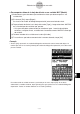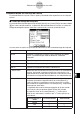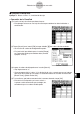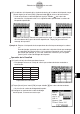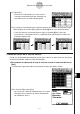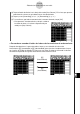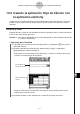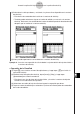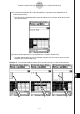User manual - CP330PLUSver310_Soft
20090601
(4) Seleccione la celda que desea y arrástrela a la primera línea disponible en la ventana
de eActivity.
•
Esto inserta los contenidos de la celda en la ventana de eActivity.
•
También puede seleccionar algo en el cuadro de edición y arrastrarlo a la ventana
eActivity. De hacerlo, los contenidos del cuadro de edición quedarán deseleccionados
después que los suelte en la ventana eActivity.
13-5-2
Usando la aplicación Hoja de Cálculo con la aplicación eActivity
(5) Ahora puede experimentar con los datos en la ventana de eActivity.
Ejemplo 2: Arrastrar una expresión de cálculo desde la caja de edición de hoja de cálculo a
la ventana de eActivity.
u
Operación de la ClassPad
(1) Toque
m
para visualizar el menú de aplicaciones, y luego toque
A
para iniciar la
aplicación eActivity.
(2) Desde el menú de aplicación eActivity, toque [Insert] y [Strip], y luego toque
[Spreadsheet] en el menú secundario.
•
Esto inserta una tira de datos de hoja de cálculo, y visualiza la ventana de hoja de
cálculo en la mitad inferior de la pantalla.
(3) Seleccione una celda de hoja de cálculo e ingrese la expresión que desea.
(4) Toque el cuadro de edición para seleccionar (realzar en brillante) todos los contenidos
del cuadro de edición.